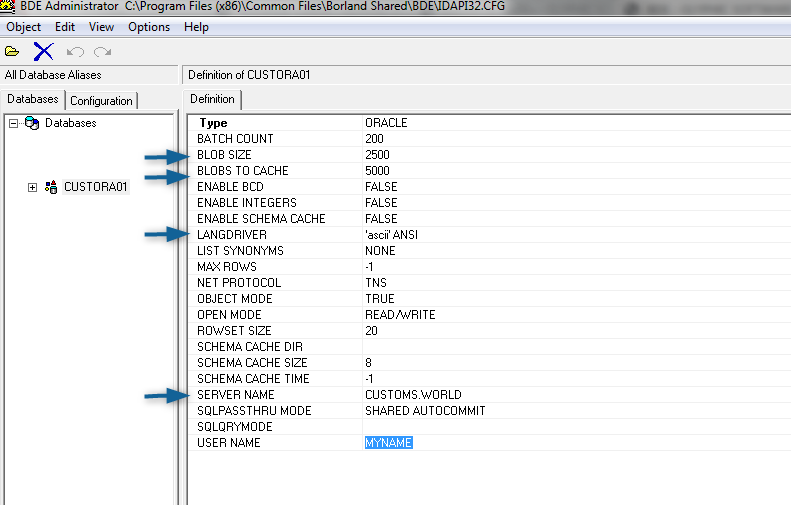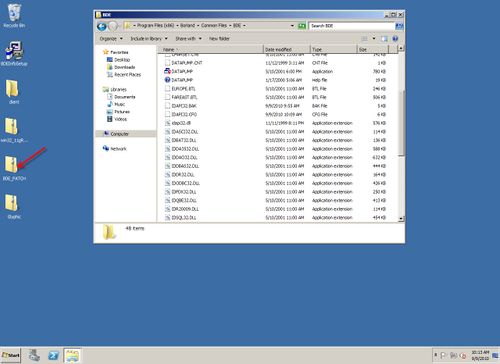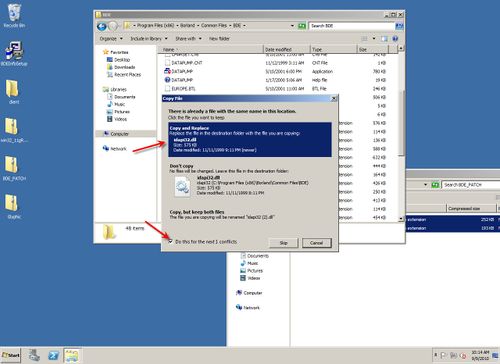Diferencia entre revisiones de «BDE»
(→Desinstalación/Reinstalación.) |
(→Descarga.) |
||
| Línea 34: | Línea 34: | ||
===<big><font color="#055184">'''Descarga.'''</font></big>=== | ===<big><font color="#055184">'''Descarga.'''</font></big>=== | ||
| − | [ | + | [http://glyphicgroup.com/Delete%20Utilerias/BDECOMPLETO.zip Descargar BDE] |
| + | |||
===<big><font color="#055184">'''Instalación Windows.'''</font></big>=== | ===<big><font color="#055184">'''Instalación Windows.'''</font></big>=== | ||
# Descargar el instalador para Windows [https://www.dropbox.com/s/tubqeqywaddos39/BDECOMPLETO.zip?dl=0 Descargar BDE] | # Descargar el instalador para Windows [https://www.dropbox.com/s/tubqeqywaddos39/BDECOMPLETO.zip?dl=0 Descargar BDE] | ||
Revisión actual del 10:33 25 nov 2021
| Borland Database Engine | |
| Detalles | |
Catagoria |
Borland Database Engine |
Tipo |
Herramienta |
| Detalles | |
| Borland Database Engine (BDE) es el motor de base de datos
y conectividad desarrollado para Delphi, C++, IntraBuilder
| |
Contenido
Acerca.
Borland Database Engine (BDE) es el motor de base de datos y conectividad desarrollado para Delphi, C++, IntraBuilder y Paradox para el ambiente Windows.
En el caso de Glyphic, es el encargado de la conexion entre CODICE y ORACLE.
Instalación.
Descarga.
Descargar BDE
Instalación Windows.
- Descargar el instalador para Windows Descargar BDE
- Descomprimir y guardar los archivos en una carpeta Temporal, para su posterior ejecución.
- Ejecutar el archivo BDEInfoSetup.EXE
- Se activa la opción Install BDE 5.2
- Se elige la ubicación donde sera instalado el BDE Administrator
- se finaliza la instalacion
Configuración.
ahora se deben configurar los parámetros para establecer la conexión entre Oracle y el BDE para esto hay que:
- ir a la dirección donde se instalo el BDE, por lo regular es [C:\Program Files (x86)\Borland\Common Files\BDE\]
- Se ejecuta el programa BDE Admin.exe
- Hay que ir a la pestaña de Configuration
- ahora hay que ir a la opción de System | INIT
- La opción LOCALSHARE hay que poner TRUE
- Ahora vamos a Driver | Native | PARADOX
- En la opción de NET DIR hay que asignarle una carpeta Local Con permisos de lectura y escritura para que se puedan almacenar archivos temporales.
- ahora hay que ir a la opción de System | INIT
- ahora hay que ir a la pestaña de DATABASES
- Hay que crear una nueva conexion para la BD
- Damos Clic derecho
- New
- ORACLE
- Le cambiamos el Nombre a CUSTORA01
- Seleccionamos la conexión creada
- Configuramos lo siguiente
- BLOOB SIZE = 2000
- BLOOBS TO CACHE = 5000
- LANGDRIVER = ascii ANSI
- SERVER NAME = CUSTOMS.WORLD (Este es el nombre de la conexión ORACLE)
- Configuramos lo siguiente
- Hay que crear una nueva conexion para la BD
Parche.
El parche nos sirve para la correecta ejecucion de CODICE en versiones de 64 bits.
Aplicación.
- Descomprimimos el archivo BDE_PATCH que va dentro de los archivos descargados Descarga
- Movemos los archivos descomprimidos a la ubicación donde quedo instalado el BDE
- Reemplazamos los archivos
Tutorial de Instalación.
Desinstalación/Reinstalación.
Pasos a seguir para la reinstalación/desinstalación del programa BDE
1. Localizar los folders del BDE que normalmente se encuentran en:
- C:\Program Files\Borland\Common Files\BDE
- C:\Program Files\Common Files\Borland Shared\BDE.
2.Eliminar del Registry los siguentes nodos:
- HKLM\Software\Borland\BLW32
- HKLM\Software\Borland\Database Engine
- HKCU\Software\Borland\Bde Admin
3. Eliminar el archivo bdeadmin.cpl de C:\Windows\System32 o C:\Windows\SysWOW64
4. Borrar las carpetas del BDE del paso 1
5. Reinstalar el BDE
NOTA
En caso de que siga diciendo que algún programa esta utilizando el BDE es necesario borrar el archivo Inmem###.rem de la carpeta temporal de Windows